iOS đã đi đầu trong các Hệ điều hành di động kể từ khi Apple tung ra hệ điều hành này cùng với việc phát hành iPhone đầu tiên vào năm 2007. Kể từ đó, Hệ điều hành này đã chứng kiến nhiều cải tiến và tính năng được bổ sung vào danh sách các tính năng của mình. Một bổ sung gần đây cho iOS là khả năng đặt lại có chọn lọc các khía cạnh khác nhau của hệ điều hành.
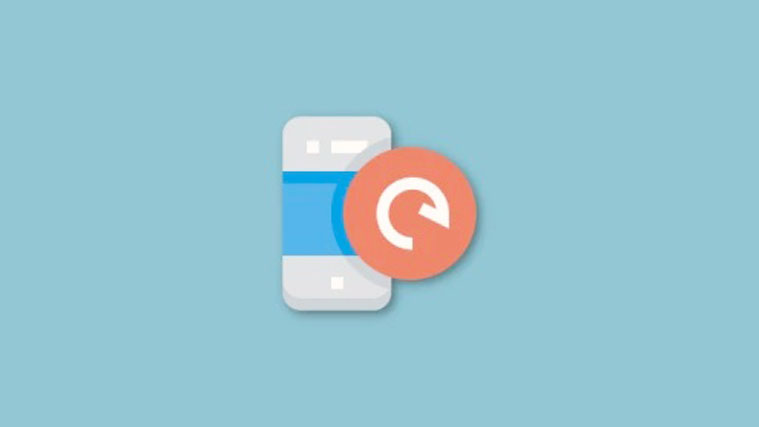
Điều này hiện cho phép bạn đặt lại cài đặt, mạng, nội dung và nhiều thứ khác riêng biệt nếu bạn đang gặp phải bất kỳ sự cố nào. Đặt lại từng tùy chọn riêng lẻ này cho phép bạn thu hẹp giải pháp để sữa lỗi của mình mà không cần phải đặt lại toàn bộ thiết bị. Bạn có đang gặp sự cố với mạng của mình không? Sau đó, bạn có thể muốn xem xét việc đặt lại cài đặt mạng của mình trên iOS 15. Đây là tất cả những gì bạn cần biết.
Xem nhanh
Tại sao phải đặt lại cài đặt mạng của bạn?
Đặt lại mạng của bạn có thể giải quyết nhiều vấn đề kết nối với thiết bị của bạn. Nếu bạn không thể kết nối với một mạng đã biết, nếu địa chỉ DHCP của bạn không được đặt đúng cách, nếu bạn không thể sử dụng VPN hoặc proxy tùy chỉnh, thì tất cả các vấn đề này có thể được giải quyết bằng cách đặt lại mạng của bạn.
Đặt lại cài đặt mạng của bạn cũng có thể giúp giải quyết các lỗi kết nối cho một số ứng dụng nhất định, khởi động lại các dịch vụ nền thiết yếu và quan trọng hơn là cho phép bạn kết nối với các mạng mà bạn không thể. Đặt lại cài đặt mạng của bạn cũng có thể giúp giải quyết các sự cố mạng với thẻ SIM của bạn. Bạn cũng có thể giải quyết các sự cố APN và sự cố kết nối dữ liệu bằng cách kiểm tra cài đặt mạng của mình trong iOS 15.
Điều gì xảy ra khi bạn Đặt lại Cài đặt Mạng?
Đặt lại Cài đặt mạng, như tên cho thấy, sẽ đặt lại tất cả cài đặt mạng của bạn về giá trị ban đầu. Mọi bản cập nhật chipset hoặc WiFi cũng sẽ được hoàn nguyên về phiên bản gốc của chúng. Điện thoại của bạn sẽ quên tất cả các cấu hình mạng hiện tại bao gồm VPN tùy chỉnh, proxy, máy chủ tùy chỉnh, cài đặt APN, mật khẩu WiFi, v.v.
Do đó, việc đặt lại sẽ mang lại cho bạn một khởi đầu mới trên thiết bị của mình và giúp giải quyết các sự cố mạng hiện có trên thiết bị của bạn.
Những thứ cần sao lưu trước khi đặt lại mạng của bạn
Như đã nêu ở trên, thiết bị của bạn sẽ quên rất nhiều thứ khi thiết lập lại mạng của bạn. Do đó, chúng tôi khuyên bạn nên sao lưu những thứ sau trong trường hợp bạn không có thông tin đăng nhập của mình được lưu trữ ở một nơi an toàn.
Ngoài ra, nếu bạn không nhớ mật khẩu hoặc cấu hình cho một số mạng nhất định thì chúng tôi khuyên bạn nên trì hoãn việc đặt lại mạng của mình cho đến khi bạn có dữ liệu cần thiết trong tay. Điều này sẽ giúp bạn kết nối và định cấu hình thiết bị của mình sớm nhất sau khi đặt lại mà không cần phải chờ đợi và tìm kiếm thông tin và thông tin đăng nhập thích hợp.
- Sao lưu mật khẩu WiFi của bạn
- Sao lưu cài đặt VPN tùy chỉnh của bạn (nếu có)
- Sao lưu cài đặt máy chủ tùy chỉnh của bạn (nếu có)
- Sao lưu cài đặt proxy của bạn (nếu có)
- Sao lưu mọi thay đổi tùy chỉnh được thực hiện đối với APN của bạn
- Nếu nhà cung cấp mạng hoặc tổ chức của bạn cần các mạng bổ sung được thiết lập trên thiết bị của bạn, thì hãy sao lưu chúng.
Sau khi đã sao lưu dữ liệu cần thiết, bạn có thể sử dụng hướng dẫn bên dưới để đặt lại mạng của mình trên iOS 15.
Cách đặt lại cài đặt mạng trên iOS 15
Mở ứng dụng Cài đặt Chung.

Cuộn xuống và nhấn vào ‘Chuyển hoặc Đặt lại iPhone’.

Nhấn vào ‘Đặt lại’.

Chọn ‘Đặt lại Cài đặt Mạng’.

Nhập mật khẩu của bạn để đặt lại cài đặt mạng và xác nhận danh tính của bạn. Cài đặt mạng của bạn bây giờ sẽ được đặt lại và tùy thuộc vào thiết lập của bạn, thiết bị của bạn có thể yêu cầu khởi động lại để kết thúc quá trình. Sau khi thiết bị của bạn khởi động lại, bạn có thể thiết lập lại tất cả các mạng cần thiết trên thiết bị của mình.
Bạn có cần nhập lại thông tin chi tiết Sim của mình theo cách thủ công không?
Không, lý tưởng là bạn sẽ không cần phải nhập lại chi tiết SIM của mình theo cách thủ công. Apple có một cơ sở dữ liệu khổng lồ về cài đặt nhà cung cấp dịch vụ cho hầu hết các nhà cung cấp trên toàn thế giới. Khi SIM được phát hiện, iOS 15 sẽ tự động định cấu hình tùy thuộc vào các tính năng có sẵn cho bạn và gói bạn đã đăng ký.
Trong một số trường hợp, bạn có thể nhận được tin nhắn văn bản từ nhà cung cấp mạng nêu các bước bổ sung để đảm bảo kết nối thích hợp cho thẻ SIM của bạn. Chúng tôi khuyên bạn nên thực hiện các bước này sớm nhất để đạt được hiệu suất tối đa trong mạng của bạn. Một số nhà cung cấp cũng có thể chuyển tiếp cho bạn cài đặt APN tùy chỉnh sẽ giúp thiết bị của bạn hoạt động ở băng thông cao hơn.
Câu hỏi thường gặp
Dưới đây là một số câu hỏi thường gặp mà bạn nghĩ đến khi đặt lại cài đặt mạng của bạn trong iOS 15. Chúng tôi hy vọng chúng sẽ giúp làm rõ một số điều cho bạn.
Đặt lại cài đặt mạng trên iPhone 13, iPhone 12 hoặc bất kỳ iPhone nào khác
Hướng dẫn trên áp dụng cho hầu hết mọi iPhone chạy iOS 15 (thậm chí cũ hơn) nếu bạn muốn đặt lại cài đặt mạng.
Đặt lại cài đặt mạng của bạn có gây hại gì không?
Không, Đặt lại cài đặt mạng không có hại cho sức khỏe thiết bị của bạn. Nó giúp xóa bộ nhớ đệm và đặt lại tất cả cài đặt mạng của bạn, cho phép bạn bắt đầu lại. Điều này có thể giúp bạn giải quyết các sự cố mạng trên thiết bị của mình và kết nối với các mạng không còn xuất hiện trong danh sách hoặc đơn giản là sẽ không cho phép bạn kết nối.
Tuy nhiên, vì việc đặt lại cài đặt mạng của bạn sẽ xóa tất cả mật khẩu WiFi đã lưu, cấu hình mạng và hơn thế nữa, bạn nên thực hiện các bản sao lưu cần thiết. Nếu thiết bị của bạn do tổ chức của bạn quản lý, thì chúng tôi khuyên bạn nên nhận cài đặt cấu hình cần thiết từ administrator trước khi đặt lại mạng của mình.
Bạn mất gì khi thiết lập lại mạng của mình?
Bạn sẽ mất những thứ sau khi đặt lại mạng của mình trên thiết bị iOS 15.
- Mật khẩu WiFi đã lưu
- VPN tùy chỉnh và cài đặt VPN mặc định
- APN tùy chỉnh và cài đặt APN mặc định
- Cài đặt máy chủ tùy chỉnh
- Cài đặt proxy
- Bất kỳ thay đổi tùy chỉnh nào khác được thực hiện đối với kết nối mạng của bạn.
Bạn có bị mất bẻ khóa không?
Không, việc đặt lại mạng của bạn thường không ảnh hưởng đến việc bẻ khóa. Tuy nhiên, mỗi bản bẻ khóa sử dụng một cách khai thác khác nhau và có thể được kết nối, bán kết nối hoặc không kết nối.
Tùy thuộc vào phiên bản iOS của bạn và JB bạn đang sử dụng, bạn có thể bị mất bản bẻ khóa, đặc biệt nếu bạn có bản bẻ khóa bán kết nối. Rất may, các nhà phát triển thường có cách để giải quyết những cảnh báo như vậy và bạn sẽ tìm thấy thêm thông tin về điều tương tự trên trang Wiki của Jailbreak.
Bạn có thể đặt lại cài đặt mạng mà không làm mất mật khẩu WiFi của mình không?
Rất tiếc là không, việc đặt lại mạng của bạn sẽ xóa tất cả các mạng WiFi đã lưu và đã biết cũng như mật khẩu của chúng. Chúng tôi khuyên bạn nên sao lưu toàn bộ tất cả các mạng đã biết của mình trước khi tiến hành thiết lập lại mạng trên thiết bị của mình.
Chúng tôi hy vọng bài đăng này đã giúp làm sáng tỏ việc đặt lại cài đặt mạng của bạn trên iOS. Nếu bạn gặp bất kỳ vấn đề nào hoặc có thêm bất kỳ câu hỏi nào cho chúng tôi, vui lòng liên hệ với chúng tôi bằng cách sử dụng phần nhận xét bên dưới.
















